透明水珠的制作方法重点是把握好高光和暗调部分,做出晶莹剔透的感觉。制作的时候先设置好透明水珠的形状,然后根据光源方向设置高光和暗调部分即可。原图

最终效果

一、打开绿色树叶图片,用椭圆选框工具选取你想做水滴的区域,并保存选区。

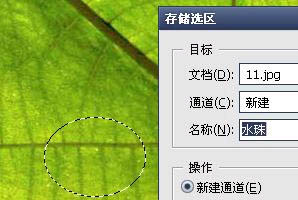
二、复制选区,粘贴在新层。(偶在两层之间预留的那层是之后做阴影用的,个人习惯。)

三、在图层2保持选区,选择滤镜-->球面化。继续保持选区,在图层样式种选择内阴影。
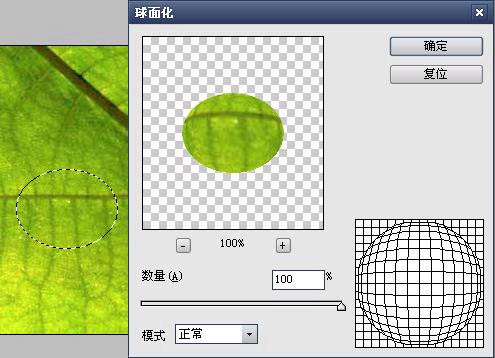
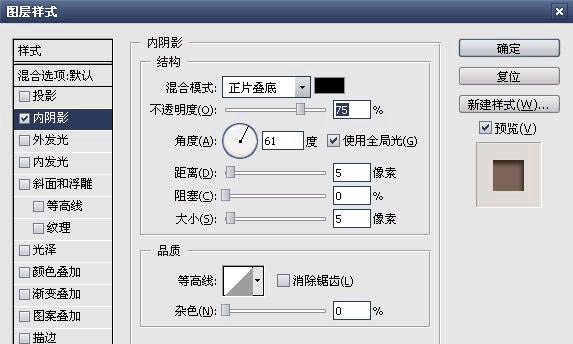
四、关闭水滴图层2,在中间层制作阴影。个人习惯,主要用滤镜中的模糊,随便试试吧,高斯模糊动感模糊等等的随便用。自己看哪个效果好就用哪个吧。偶比较喜欢动感模糊的说。
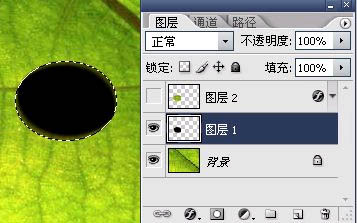
五、打开透明水滴层看看效果。
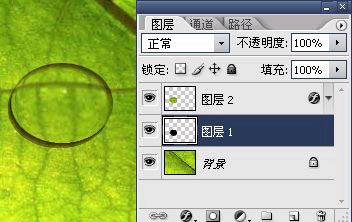
六、选择一个你看着顺眼的高光选区,保持选区时,使用渐变工具从上到下拉一下。
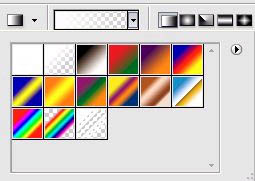
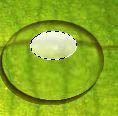
七、之后在高光下方再做一个向上渐变的光晕,随便模糊一下,完成最终效果:
